Cara Memulihkan Email iCloud yang Dihapus
Pendahuluan
Bagi mereka yang terlibat dalam ekosistem Apple, email iCloud sering menjadi penghubung utama untuk komunikasi pribadi dan profesional. Kehilangan akses ke email iCloud Anda dapat sangat mengkhawatirkan, terutama ketika email tersebut berisi pesan dan data penting. Baik itu karena gesekan jari yang tidak disengaja yang menyebabkan penghapusan atau pembersihan sampah yang berlebihan menjadi penyebabnya, hal ini wajar jika khawatir tentang permanensi kehilangan tersebut. Namun, tenang saja, semuanya belum hilang. Ada metode yang dapat diandalkan untuk memulihkan email iCloud yang terhapus, dan panduan ini memberikan panduan menyeluruh yang disesuaikan untuk pengguna di berbagai perangkat. Anda akan belajar untuk menavigasi proses pemulihan, menghindari kesalahan umum, dan menerapkan strategi untuk melindungi email Anda dari kehilangan di masa depan.
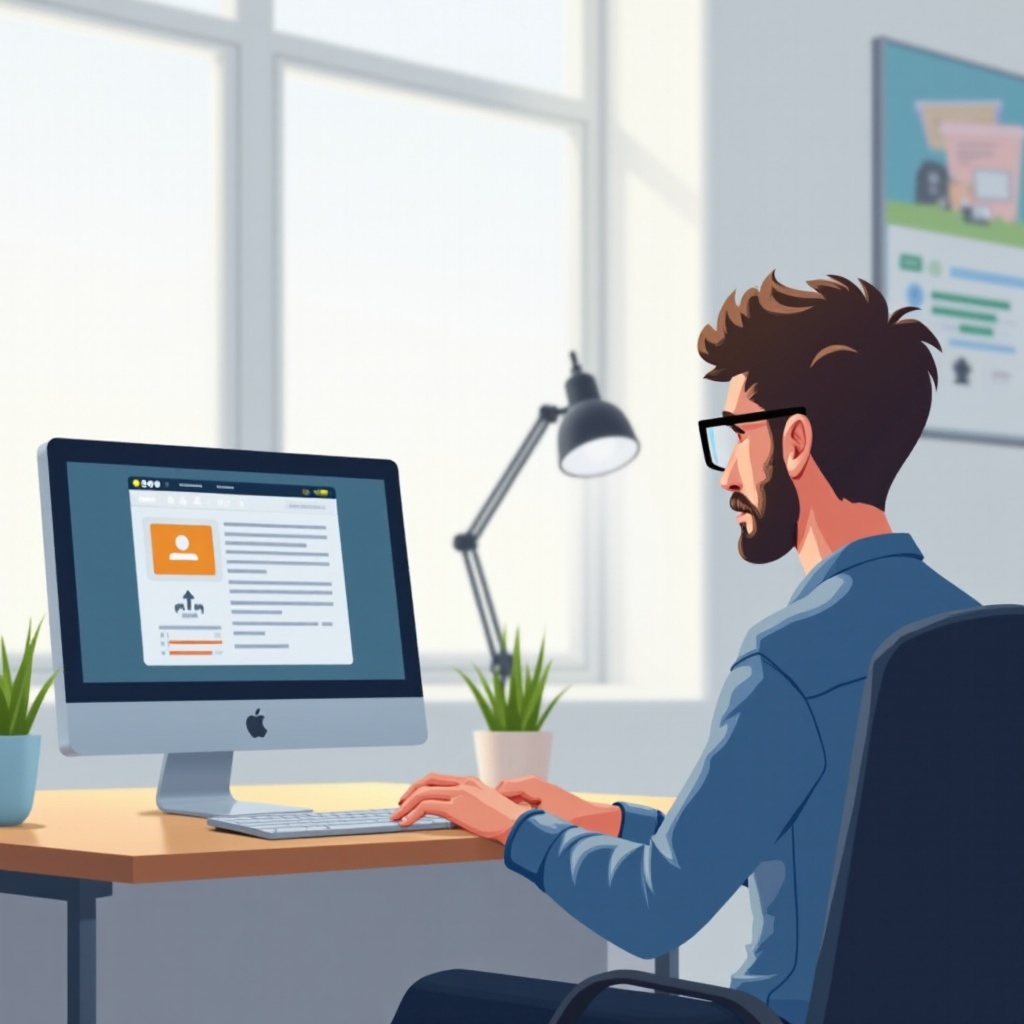
Memahami Penghapusan Email iCloud
Ketika sebuah email iCloud dihapus, tidak langsung menghilang ke dalam kekosongan digital. Sebaliknya, email tersebut menuju ke folder Sampah, di mana ia tetap berada untuk sementara waktu. Fitur ini menawarkan jendela pemulihan yang krusial di mana pengambilan email yang terhapus dengan keliru menjadi lebih mudah. Namun, setelah 30 hari, sampah akan dikosongkan, dan email dihapus secara permanen. Memahami mekanisme penyimpanan sementara ini dapat meredakan kepanikan ketika email tampaknya hilang dan dapat menginformasikan strategi pemulihan Anda dan pengelolaan korespondensi digital yang lebih baik di masa depan.
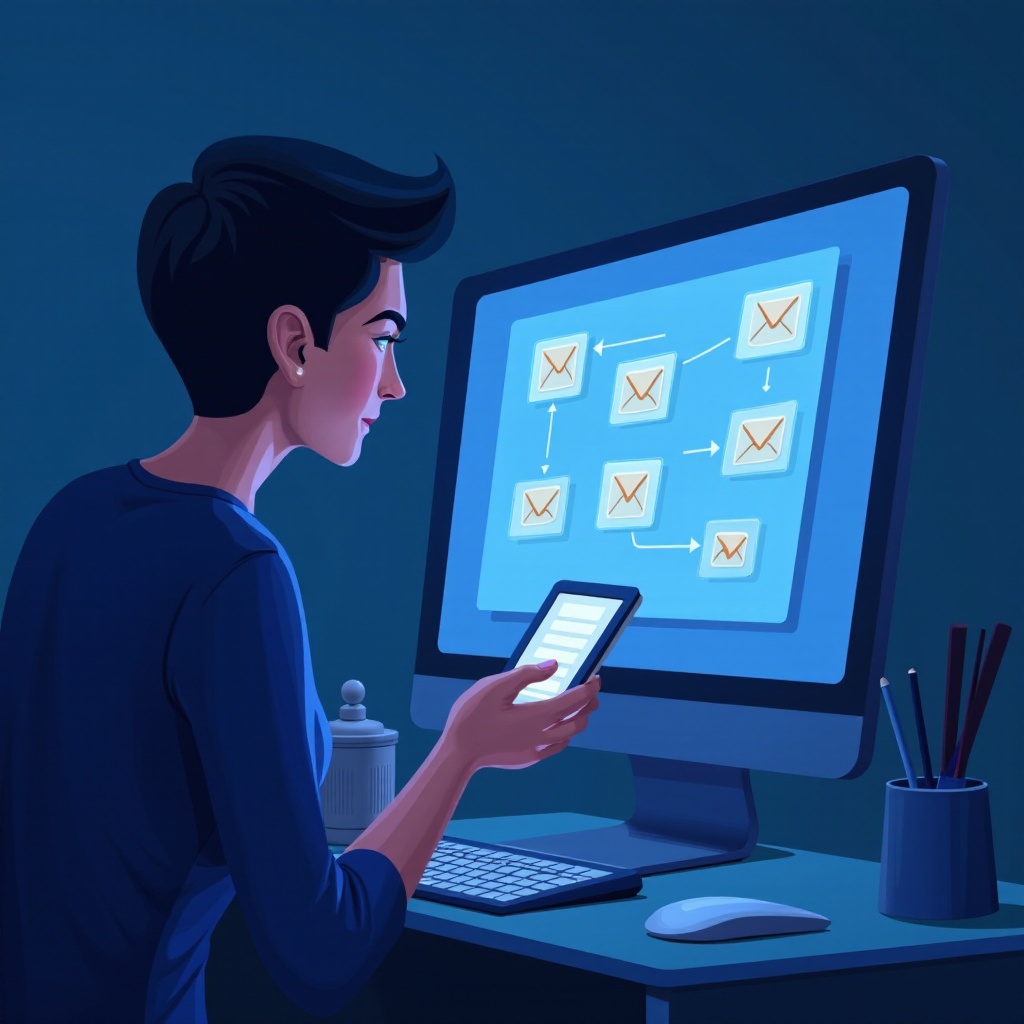
Proses Pemulihan Langkah demi Langkah pada Perangkat iOS
Memulihkan email iCloud Anda di iOS dapat dilakukan jika dilakukan dalam jangka waktu yang diberikan. Langkah-langkah berikut dapat membantu Anda mengambil email yang hilang:
- Buka aplikasi Mail di perangkat iOS Anda.
- Navigasi Mailboxes dengan mengetuk panah belakang di sudut kiri atas.
- Buka folder Sampah untuk melihat email yang baru saja dihapus.
- Temukan dan ketuk email yang relevan yang ingin Anda pulihkan.
- Setelah membuka email, ketuk tombol ‘Pindahkan’ di bagian bawah dan pilih folder seperti ‘Inbox’ untuk memulihkan.
Untuk email di luar batas 30 hari, alat khusus mungkin diperlukan, yang dieksplorasi dalam bagian selanjutnya. Dengan memahami spektrum opsi pemulihan yang tersedia, Anda lebih siap untuk menghadapi skenario apapun.
Memulihkan Email iCloud melalui Antarmuka Web
Jalur pemulihan alternatif untuk email iCloud datang melalui antarmuka web. Proses ini dapat bermanfaat saat menggunakan komputer:
- Masuk ke iCloud.com menggunakan kredensial Apple Anda.
- Buka aplikasi Mail dari beranda iCloud.
- Akses folder Sampah di sidebar.
- Pilih email yang ingin Anda pulihkan.
- Klik tombol ‘Pindahkan’ dan arahkan mereka ke Inbox atau folder lain.
Menggunakan antarmuka web menawarkan visibilitas yang lebih luas dan kemudahan, terutama jika perangkat iOS Anda tidak dalam jangkauan. Pendekatan heterogen ini meningkatkan peluang pemulihan di berbagai platform.
Menggunakan Aplikasi Pihak Ketiga untuk Pemulihan yang Lebih Baik
Saat email tidak ada di folder Sampah dan melewati batas 30 hari, aplikasi pihak ketiga bisa menjadi penyelamat. Mereka bekerja dengan memindai ponsel atau iCloud Anda untuk mencari jejak yang dapat dipulihkan:
- PhoneRescue dan iMobie adalah pilihan populer dengan antarmuka yang intuitif dan fitur pemulihan yang canggih.
Memilih alat terbaik melibatkan tinjauan terhadap kehandalan dan umpan balik pengguna mereka. Aplikasi ini ideal untuk digunakan segera setelah penghapusan untuk efektivitas maksimal. Dengan adanya metode, penting juga untuk mengenali dan mengatasi kompleksitas pemulihan yang umum.
Memecahkan Masalah Umum
Menavigasi pemulihan email tidak lepas dari komplikasi. Berikut masalah umum yang sering terjadi:
- Email hilang di Sampah: Pastikan Anda berada dalam periode yang diijinkan. Jika tidak, gunakan perangkat lunak pemulihan.
- Penyimpanan iCloud Penuh: Email mungkin tidak dapat dipulihkan jika penyimpanan sudah penuh. Kosongkan ruang sesuai kebutuhan.
- Kesulitan mengakses akun: Periksa kembali kredensial login Anda dan konfirmasikan koneksi internet Anda.
Memahami potensi hambatan ini mempersiapkan Anda untuk penyelesaian yang lebih cepat. Demikian pula, mengadopsi praktik pencegahan dapat mengurangi kehilangan email di masa mendatang.

Tips untuk Mencegah Kehilangan Email di Masa Depan
Bersikap proaktif terhadap keamanan email dapat menyelamatkan Anda dari kesedihan di masa depan. Pertimbangkan rekomendasi ini:
- Rutin Mencadangkan Email: Gunakan iCloud atau layanan alternatif.
- Arsipkan Korespondensi Utama: Mengarsip lebih bijaksana daripada menghapus untuk pesan penting.
- Pantau Sampah secara Berkala: Jadikan memeriksa folder Sampah sebagai rutinitas untuk menghindari kejutan saat penghapusan otomatis.
Mengintegrasikan tips ini membangun lingkungan di mana korespondensi digital tetap aman, meminimalkan kecemasan terhadap potensi kehilangan.
Kesimpulan
Memulihkan email iCloud yang terhapus dengan sukses terletak pada pemahaman alat yang tersedia dan bertindak cepat. Baik Anda lebih suka menggunakan perangkat iOS, platform web, atau aplikasi pihak ketiga, masing-masing opsi menawarkan keuntungan yang berbeda. Menggabungkan teknik pemulihan dengan strategi pencegahan memperkuat keamanan email Anda, memastikan komunikasi penting tetap tidak terganggu.
Pertanyaan yang Sering Diajukan
Bisakah saya memulihkan email iCloud yang dihapus secara permanen?
Pemulihan menjadi sulit setelah 30 hari tanpa alat pihak ketiga. Alat-alat ini mungkin dapat memulihkan beberapa email, meskipun tidak ada jaminan.
Berapa lama email yang dihapus tetap berada di Sampah iCloud?
Email yang dihapus tetap berada di Sampah selama 30 hari sebelum dihapus secara otomatis.
Apakah aplikasi pihak ketiga aman untuk pemulihan email?
Aplikasi pihak ketiga yang terpercaya umumnya aman. Penting untuk meninjau umpan balik pengguna dan memastikan keamanan yang kuat dalam aplikasi tersebut.
